- 付费问答
- 技术博客
- 源码买卖
原 vmware安装mac系统,并安装xcode
版权声明:本文为博主原创文章,请尊重他人的劳动成果,转载请附上原文出处链接和本声明。
本文链接:https://www.91mszl.com/zhangwuji/article/details/1423
我们做uniapp开发,目前uniapp不支持,需要ios原生开发,此时我们就需要使用到xcode,但是我是window系统,为这么一个功能买mac又不划算,那我们可以在vmware中安装xcode来解决这个问题。
1)VMware17.0(虚拟机),unlocker-3.0.8(让vmware有mac选项),macOS.Monterey.12.5(21G72).iso(mac镜像),darwin.iso(让mac的鼠标键盘更加的流程)
vmware17.0,unlocker-3.0.8,darwin.iso下载地址:https://pan.baidu.com/s/17l0xXynrovu4kt0Pcj5gag 提取码:5y37
macos Monterey.12.5下载地址:https://pan.baidu.com/s/1aKdDvwIV69CGVBSSUZu8YQ?pwd=1111#list/path=%2F
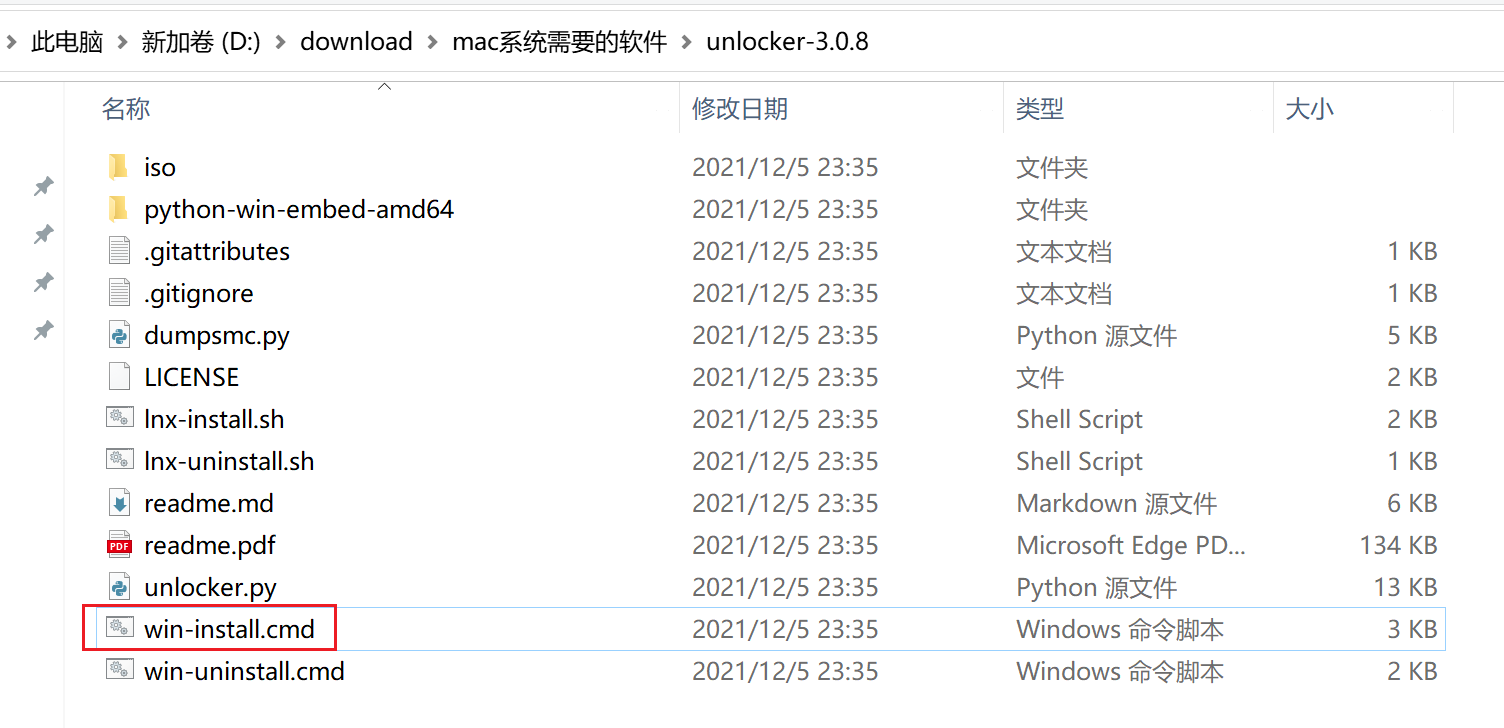




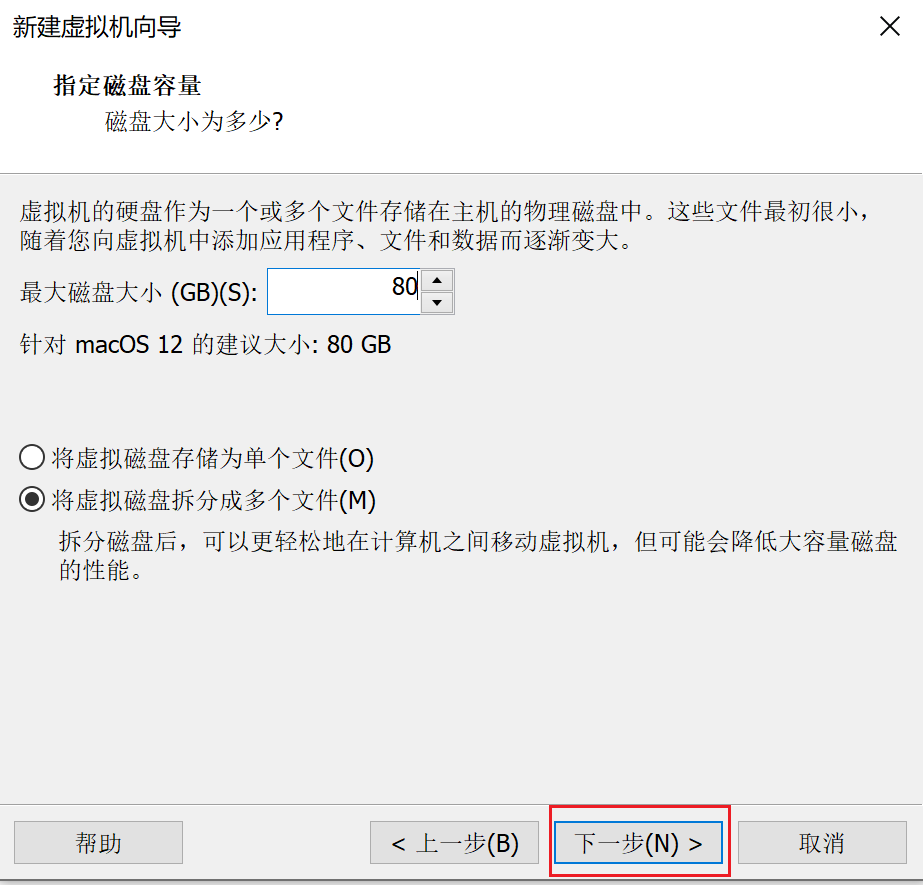



1)选择磁盘工具

2)选择VMware Virtual SATA,点击抹掉

3)填写名称,并点击抹掉按钮。

4)完成
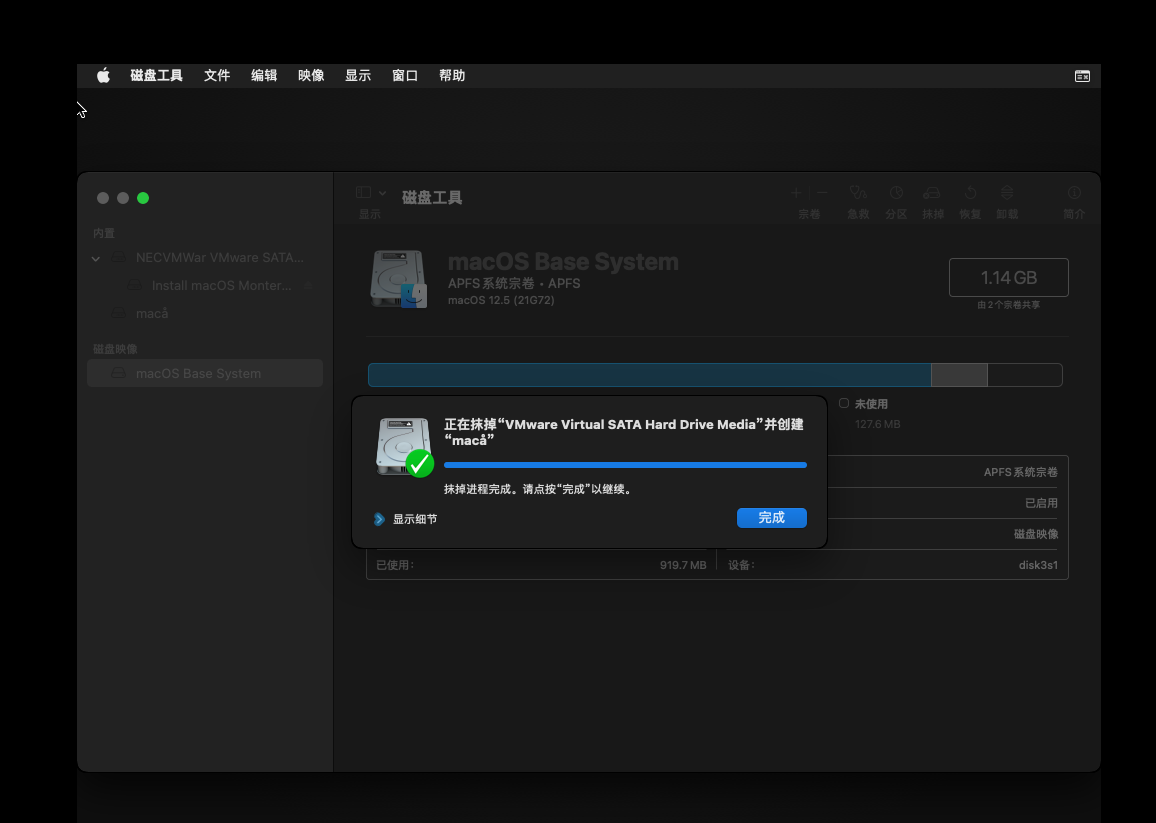
5)点击关闭按钮


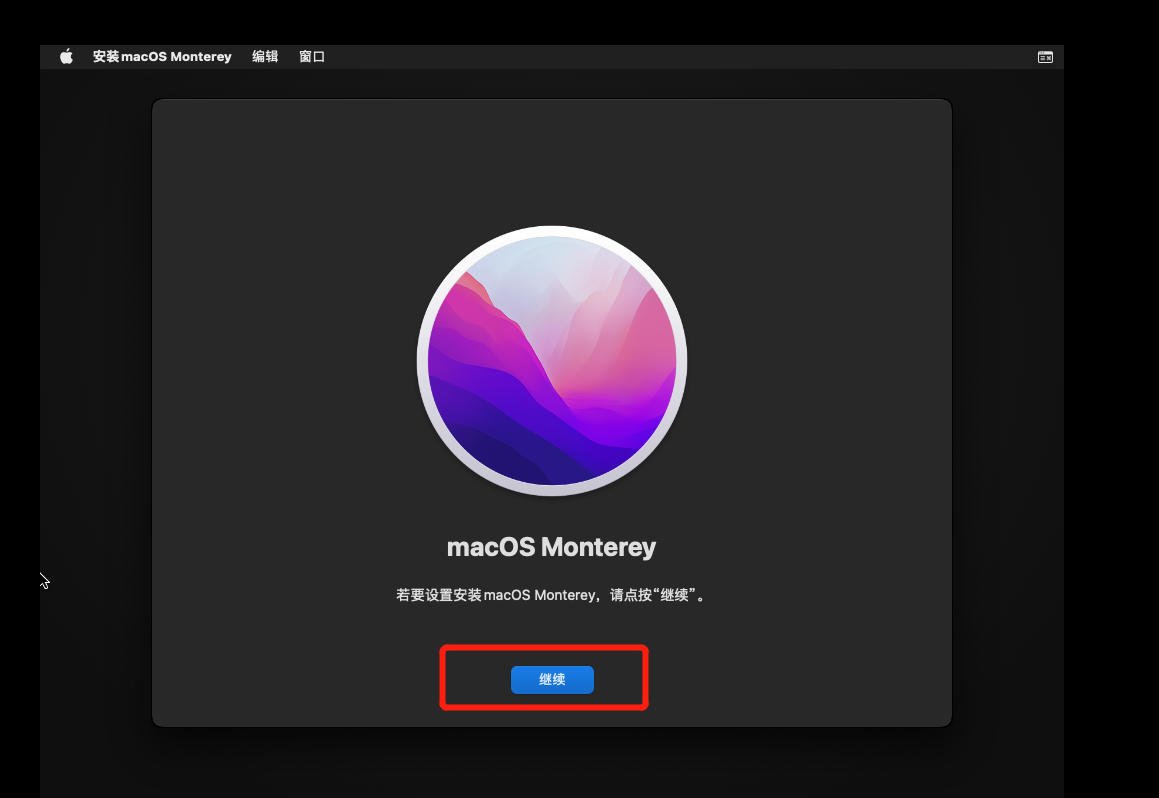


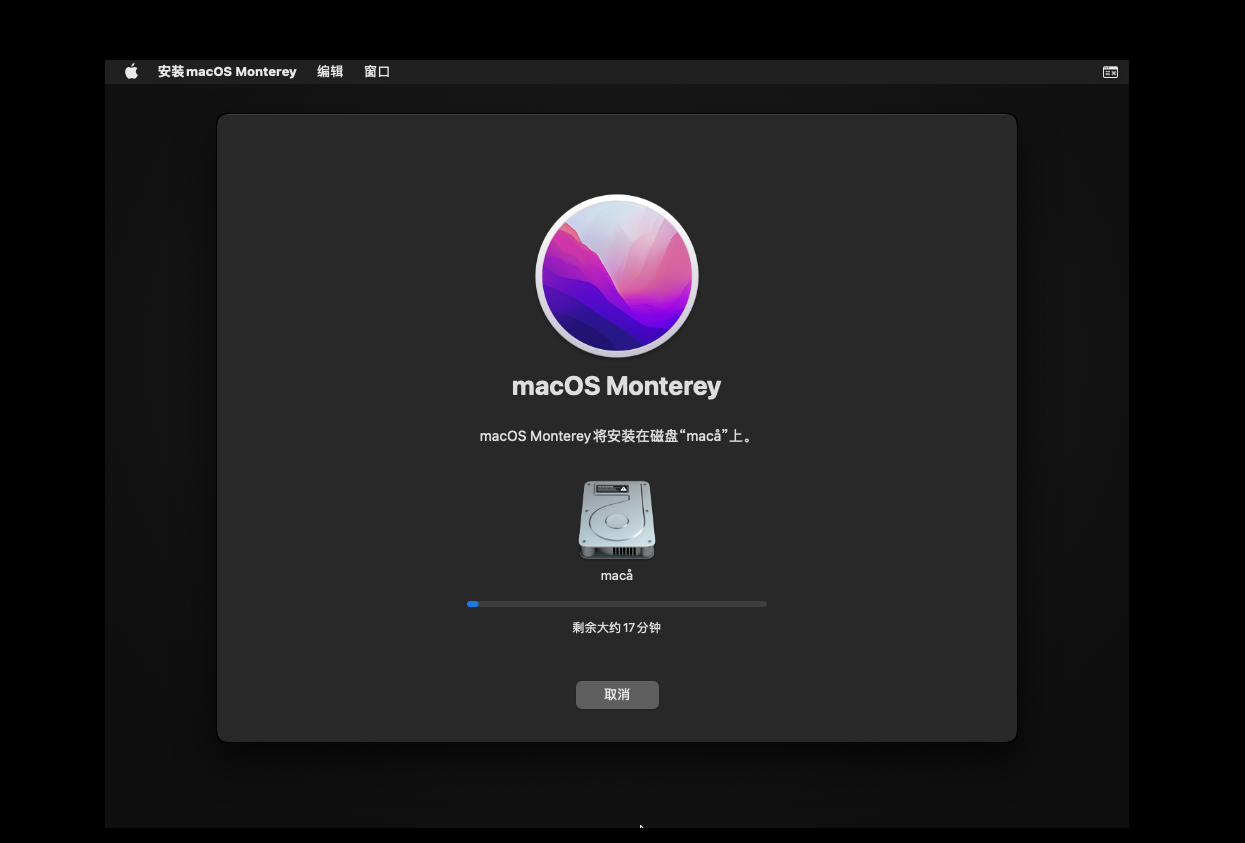
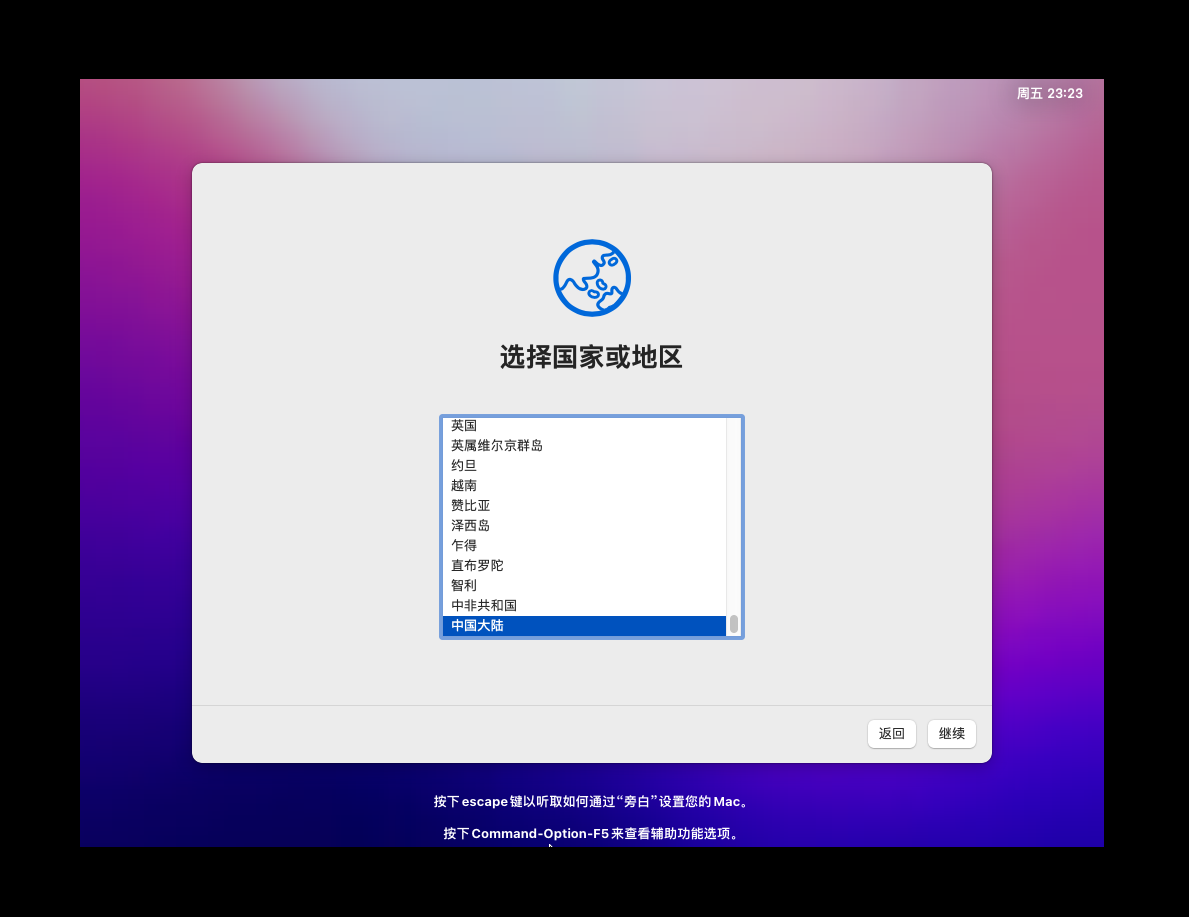
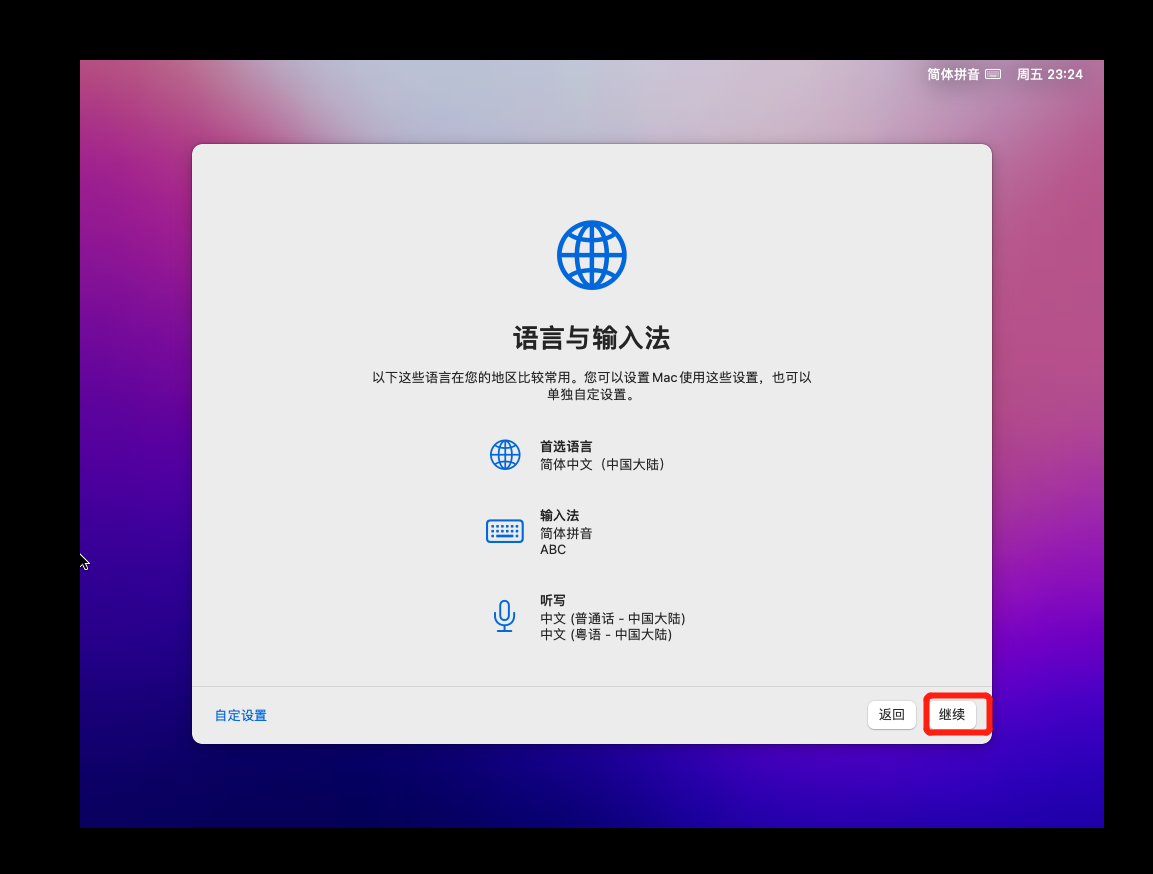



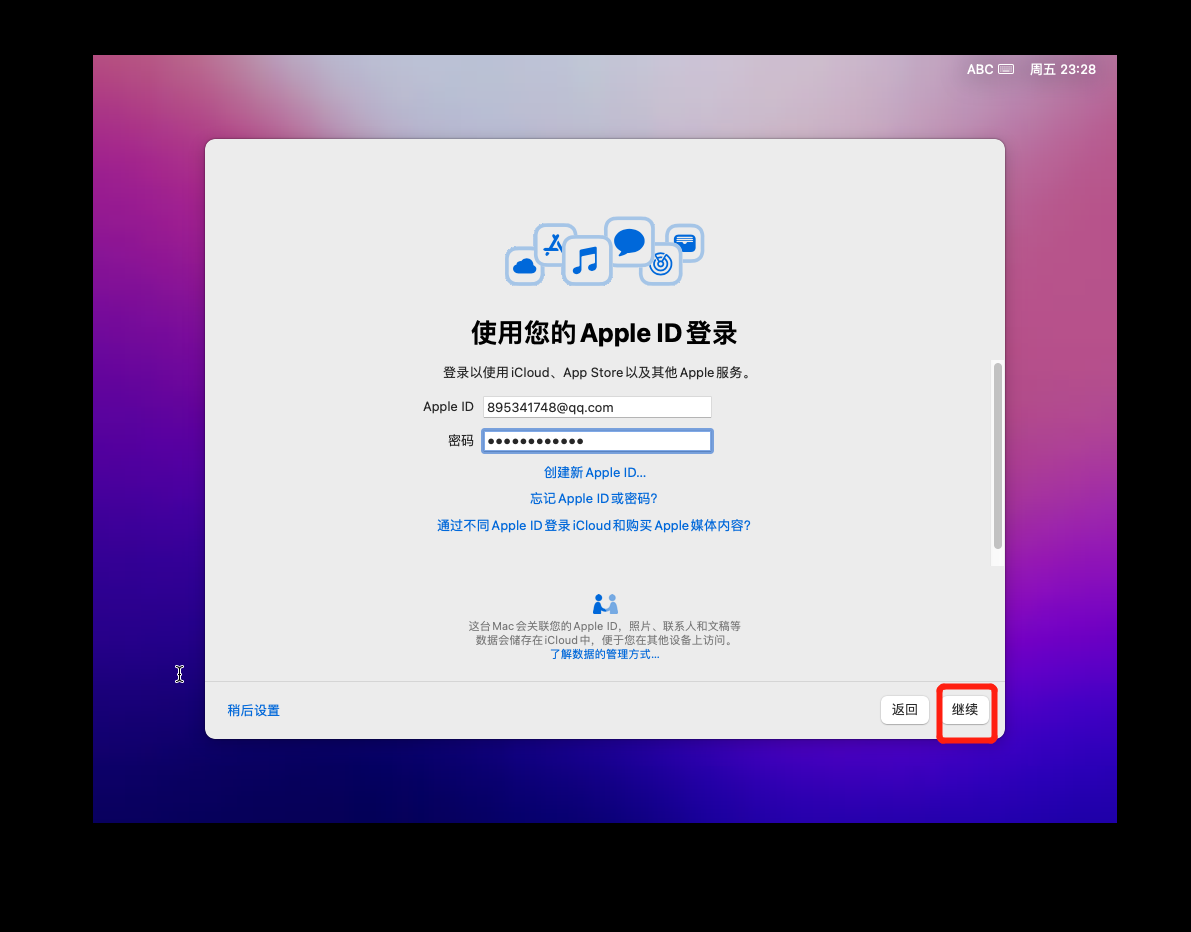
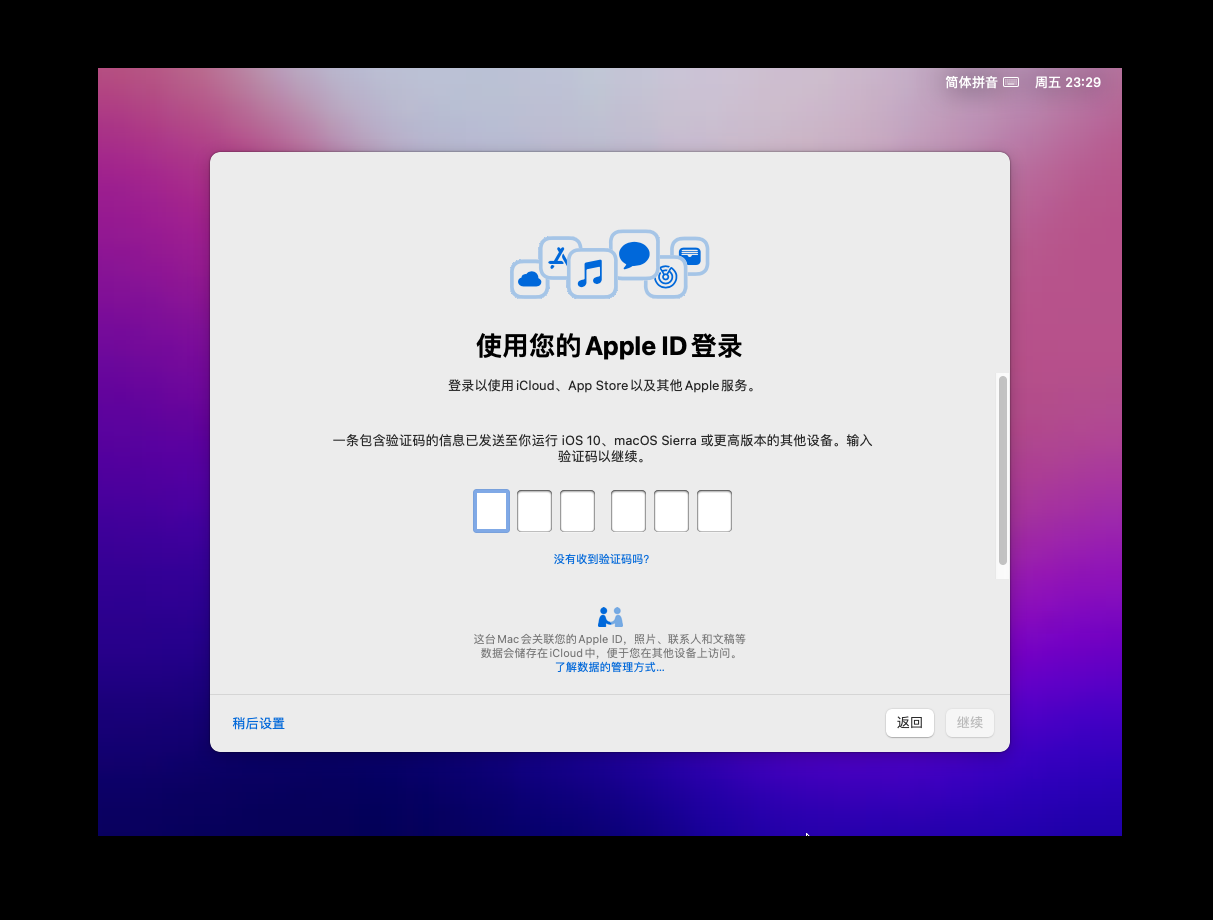
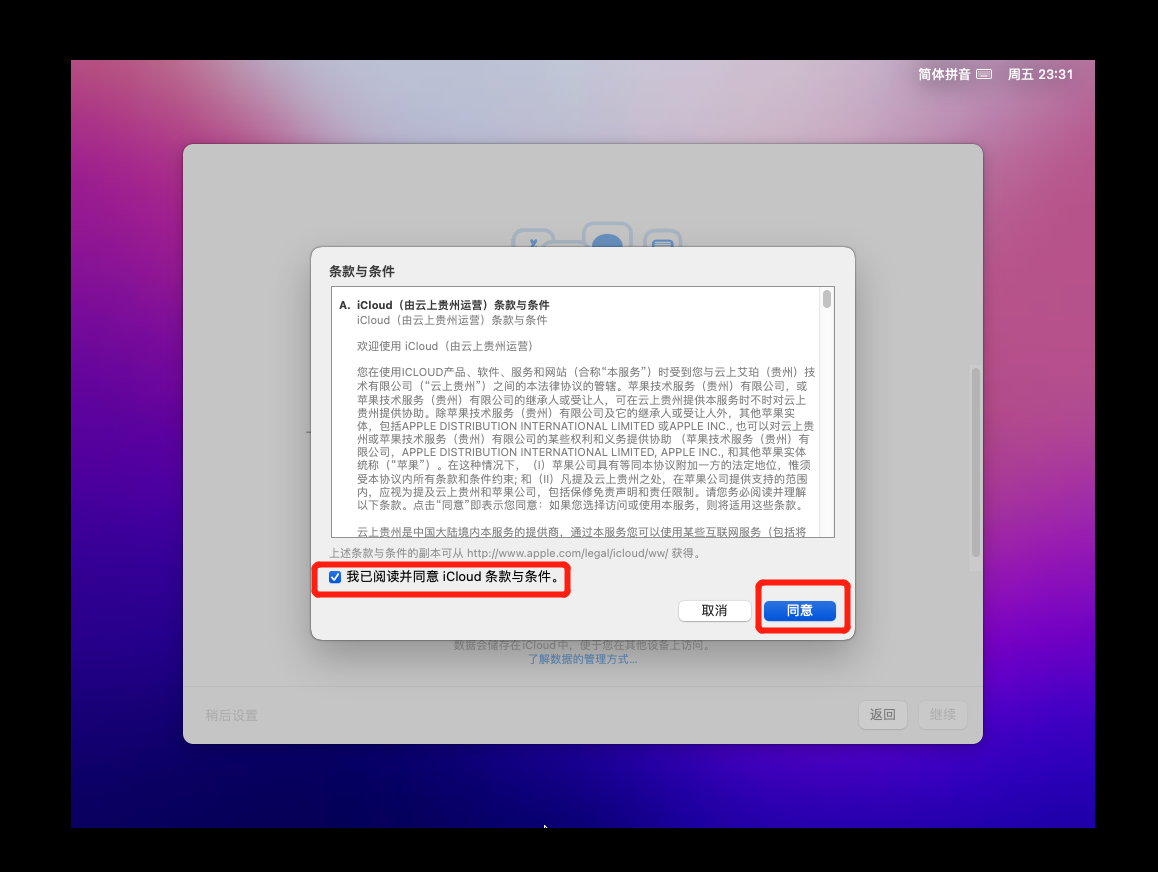
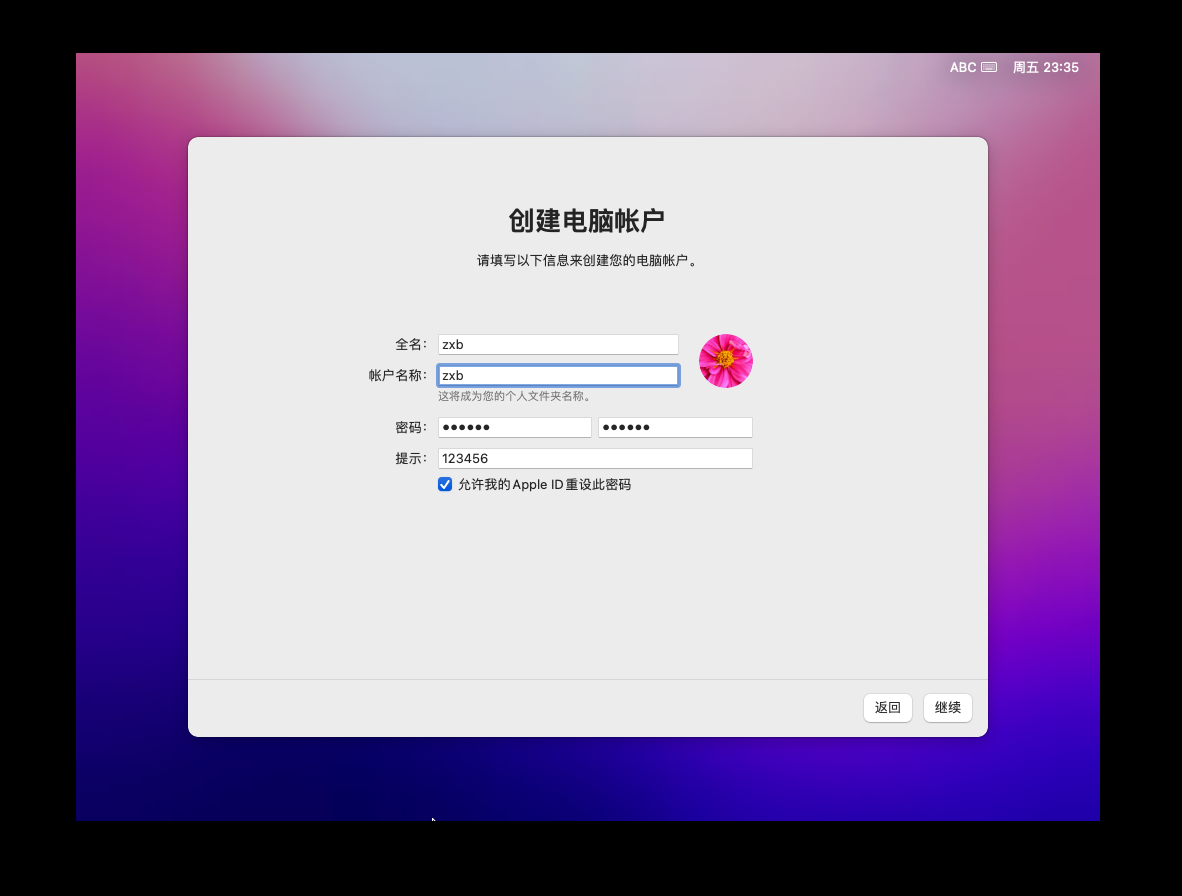

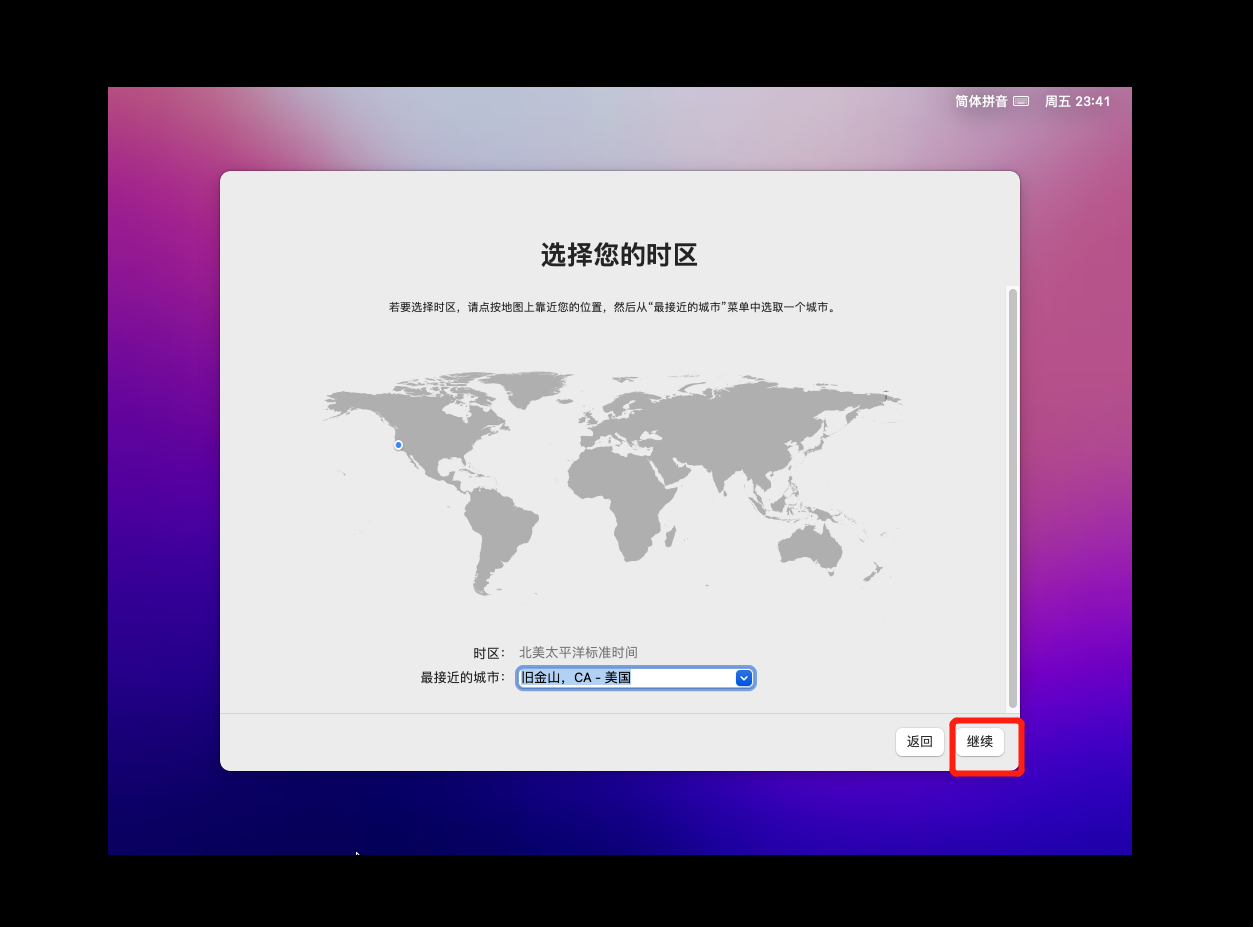

1)选中桌面上的 Install macOS Monterey,点击右键

2)点击推出 IInstall macOS Monterey

3)点击虚拟机 > 设置

4)选中CD/DVD(SATA),勾选已连接,并选择darwin.iso文件(VMware Tools),并点击确认按钮

5)点击安装Vmware Tools进行安装
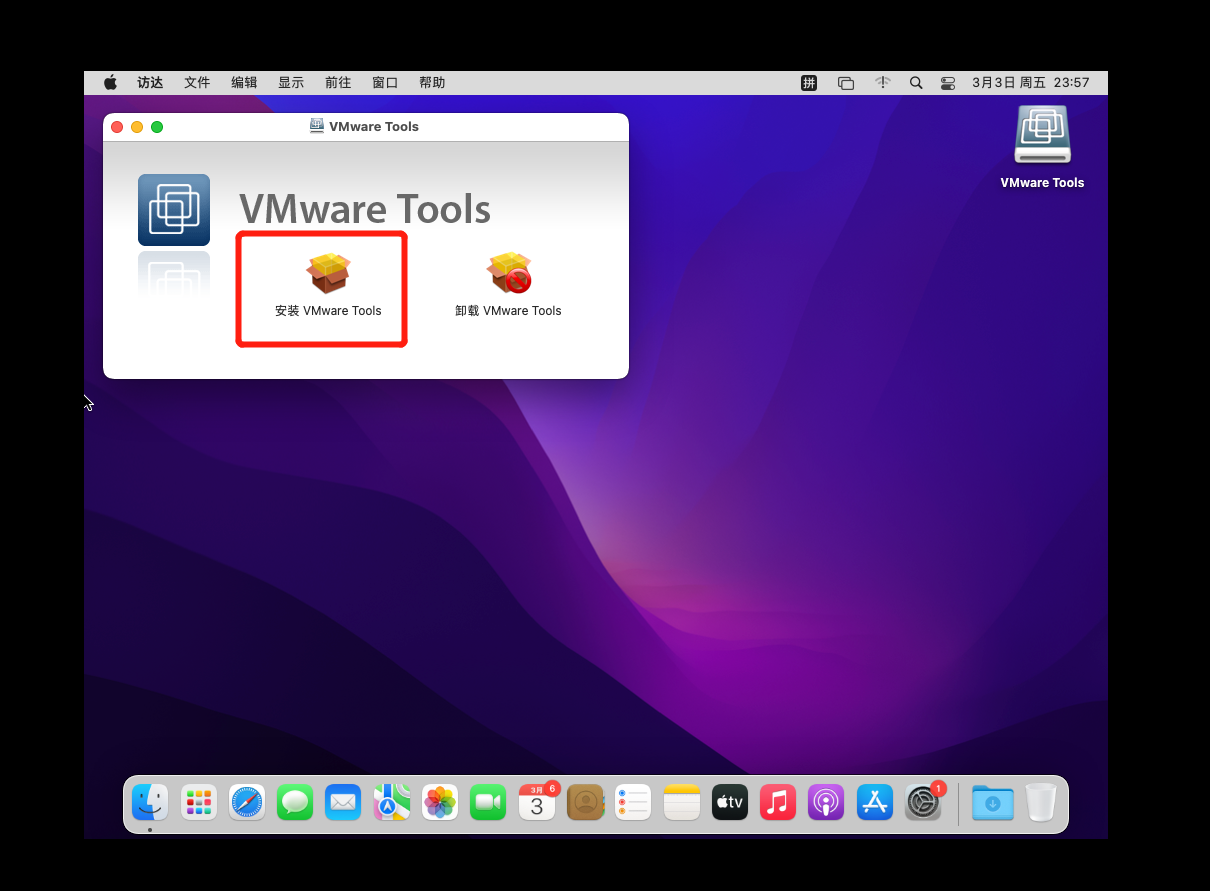
6)点击继续

7)点击安装

8)输入mac 电脑的密码
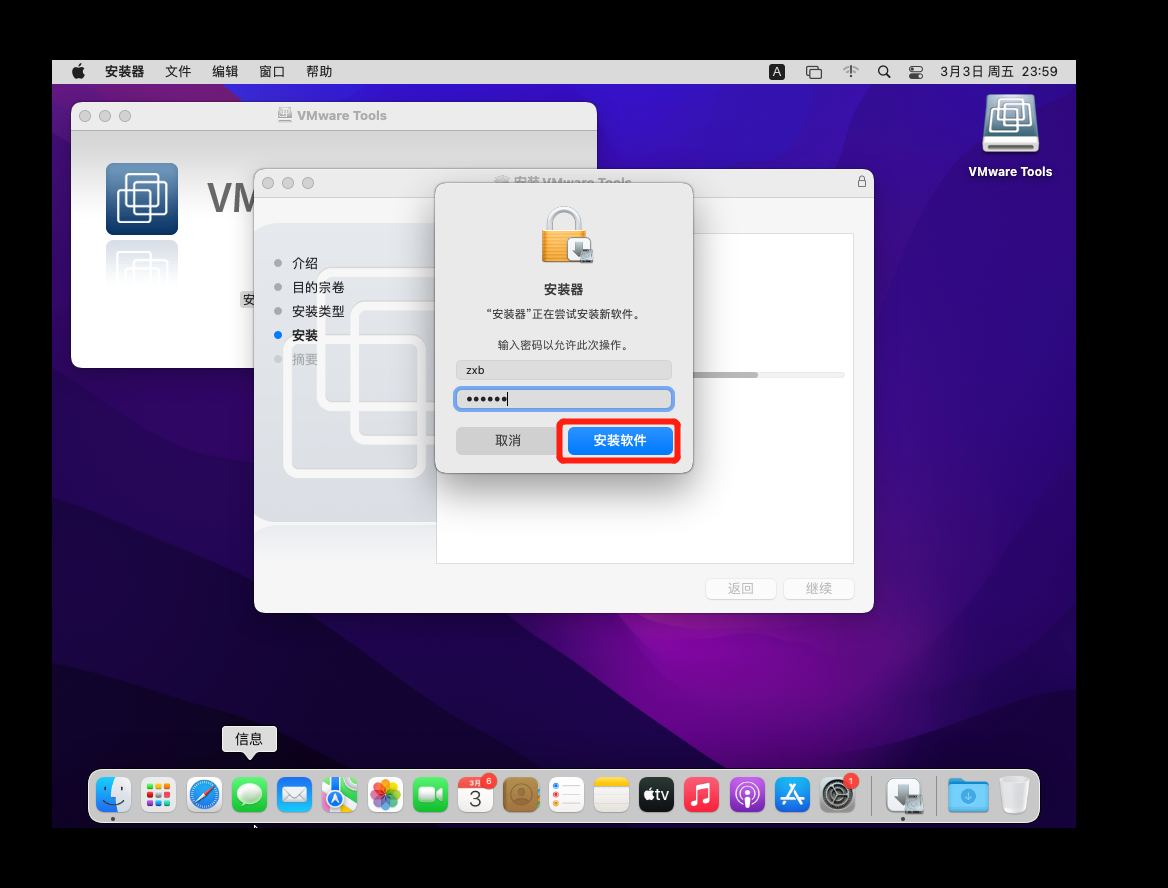
9)点击打开安全偏好设置

10)点击左下角的“点按钮锁以进行更改”

11)输入密码
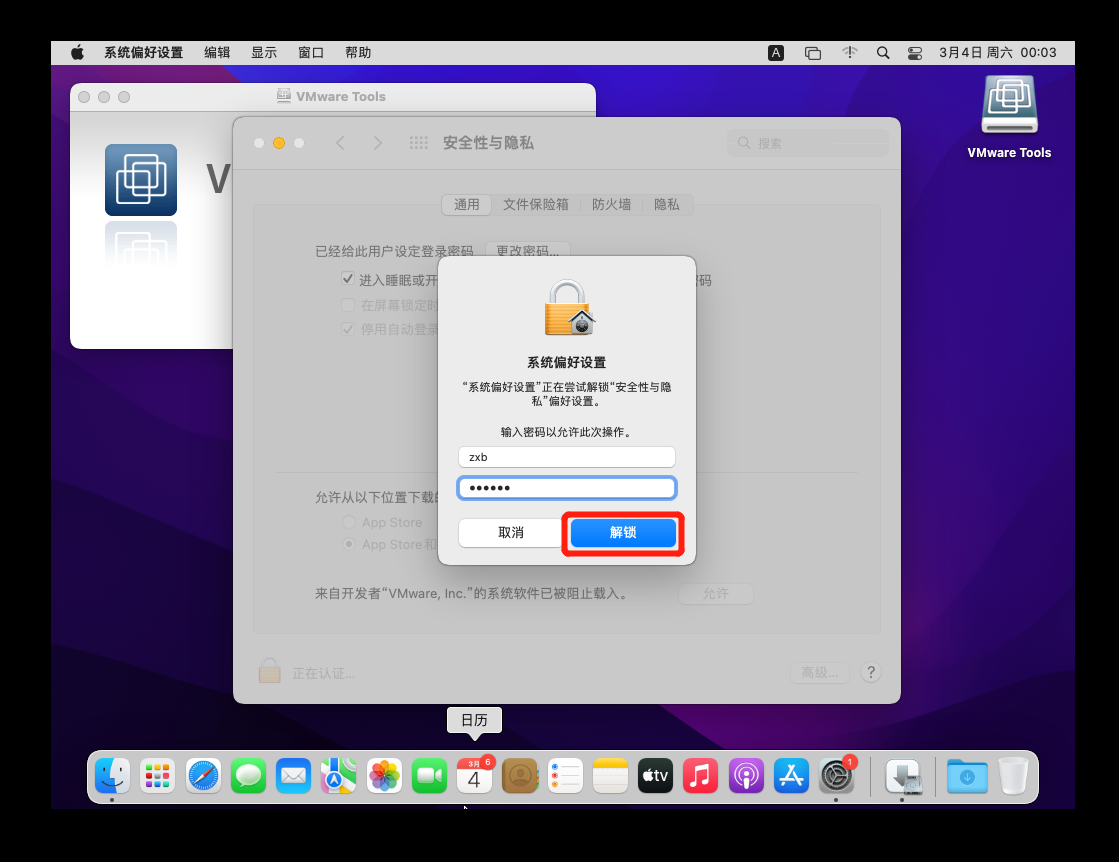
12)点击重新启动,到这里就将mac系统真正意义上的安装完成了。
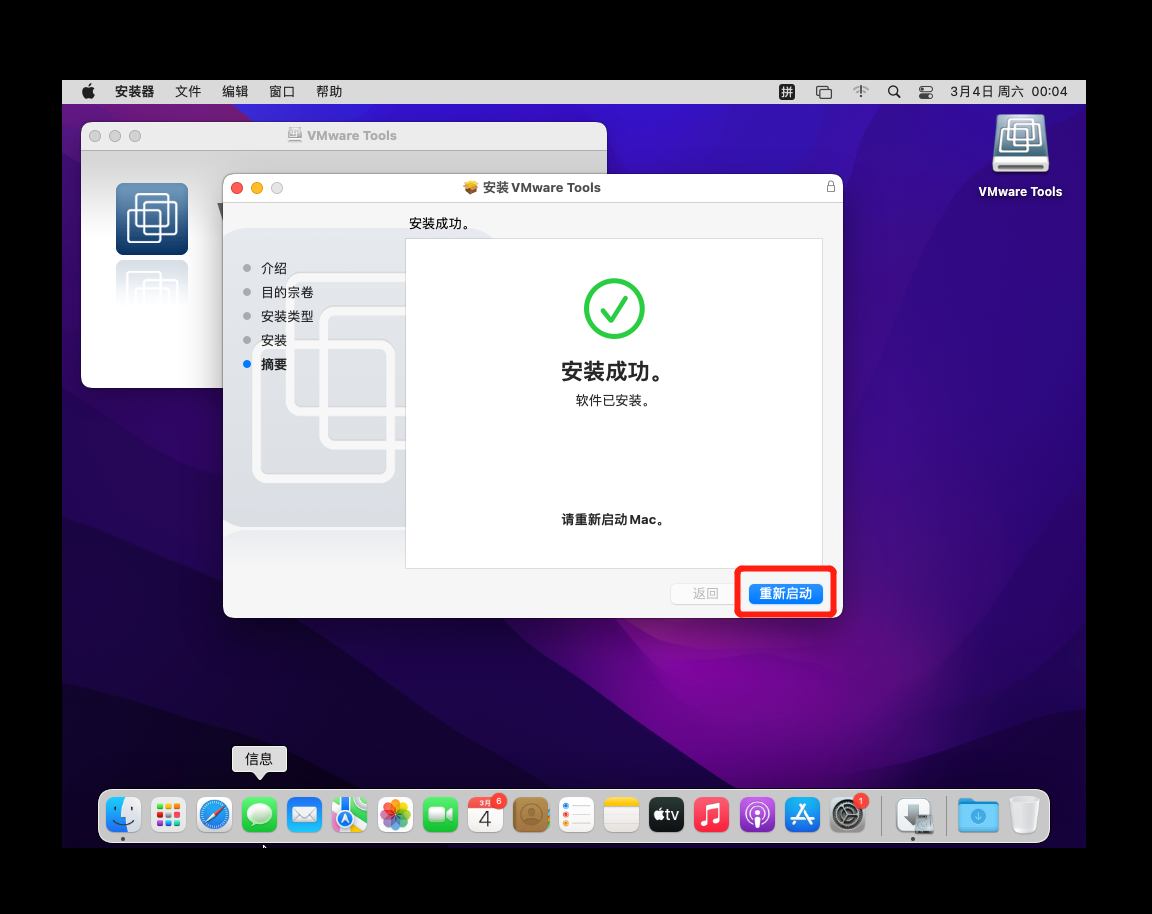
三十:安装xcode
1)先用浏览器访问百度,看是否能访问外网

2)在appstore里面搜索 xcode,并点击下载按钮,然后再安装即可

参考资料:
https://zhuanlan.zhihu.com/p/594268411
https://blog.csdn.net/raspi_fans/article/details/122908420
https://nativesupport.dcloud.net.cn/NativePlugin/course/ios.html#
2023-03-04 13:57:57 阅读(2011)
名师出品,必属精品 https://www.91mszl.com